惠普笔记本如何做系统,详细教您惠普笔记本如何做系统
- 分类:重装系统 发布时间: 2017年12月05日 12:00:29
随着市场的需要,惠普电脑已普及到商务,家用,游戏领域。但是使用久了也会有些毛病,而为了更好去使用这款电脑,为了自己的日常不受到影响,我们就得给这电脑重新做系统,那么惠普笔记本如何做系统,下面小编就来跟大家说说惠普笔记本如何做系统。
惠普电脑u盘启动有一些和其他笔记本不一样的东西,设置BIOS本来就是一件很难的事,尤其是那些很特殊的BIOS类型,因此,那些想要重装系统的用户还是遇到不少的困难险阻,为此,小编给大家带来了安全稳定的惠普笔记本做系统图文教程。
惠普笔记本如何做系统
准备工作:
1、做好C盘和桌面文件的备份
2、大小4G左右的U盘,制作U盘PE启动盘
3、系统镜像:惠普笔记本系统下载
把U盘做成启动盘,再把系统镜像中的GHO文件拷贝到U盘GHO目录
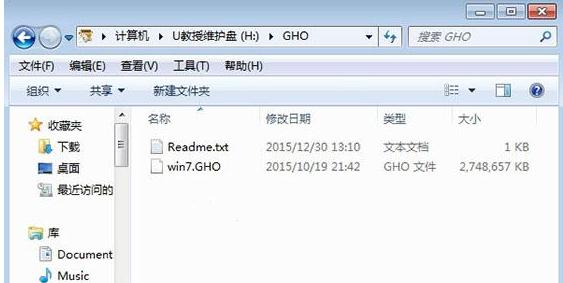
惠普笔记本电脑图解-1
插入U盘重启笔记本,按下F9,或者先按ESC再按F9
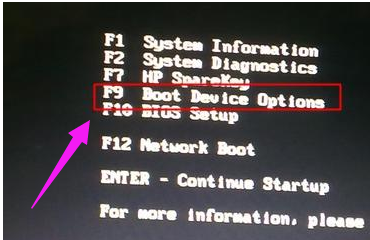
惠普笔记本电脑图解-2
跳出启动菜单,选择USB选项,回车
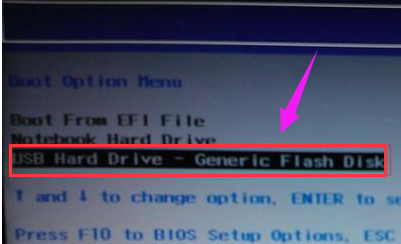
做系统电脑图解-3
从U盘启动,选择【01】或【02】运行PE系统

笔记本电脑图解-4
在PE系统中打开PE一键装机工具,通常无需进行设置,只需选择安装位置C盘,点击确定
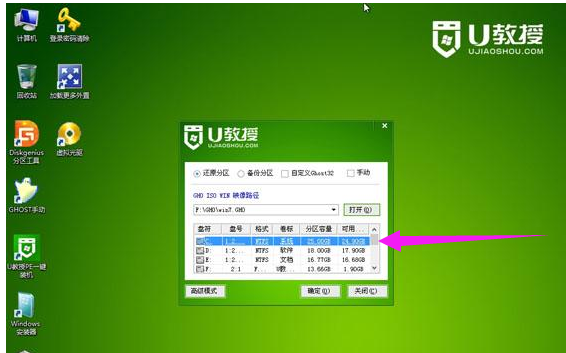
惠普笔记本电脑图解-5
转到这个界面,等待进度条完成
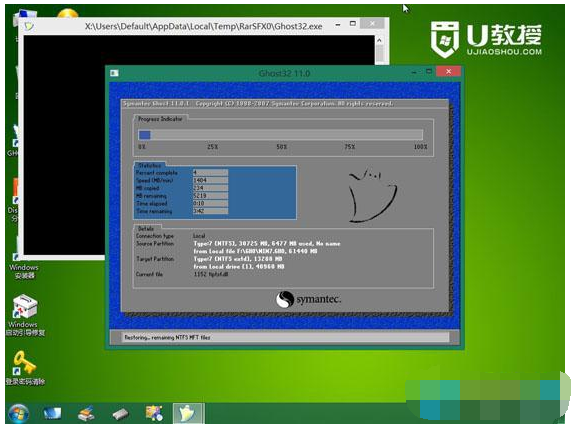
做系统电脑图解-6
然后电脑会自动重启,接下去就开始安装系统了

笔记本电脑图解-7
安装是自动进行的,最后启动进入全新的系统界面
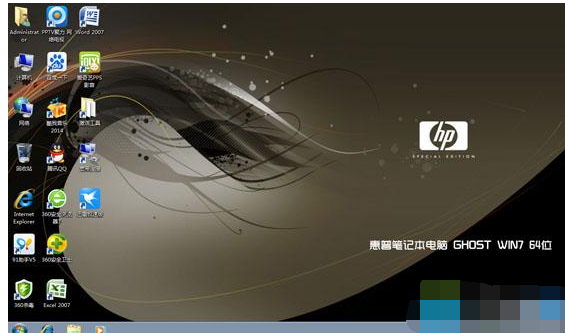
做系统电脑图解-8
以上就是惠普笔记本做系统的操作步骤了。
猜您喜欢
- 重装系统的步骤教程2022/09/20
- 360怎么重装系统,详细教您电脑使用360..2017/12/29
- 苹果电脑装双系统教程2022/09/20
- xp镜像系统下载安装教程2022/03/03
- 图解联想笔记本如何重装系统..2019/07/17
- 详细教您怎么给笔记本一键还原..2019/04/19
相关推荐
- 小编教你安装win7系统 2017-09-22
- 教你电脑重装系统步骤 2018-11-20
- windows一键还原,详细教您电脑怎么一.. 2018-01-31
- 一键重装电脑系统软件重装win7教程.. 2021-09-02
- 电脑重装系统win10怎么操作 2022-05-21
- 惠普笔记本u盘装系统详细讲解.. 2021-06-06




 粤公网安备 44130202001059号
粤公网安备 44130202001059号